Instagram-Rollen: Was Vermarkter wissen müssen: Social Media Examiner
Instagram Instagram Rollen / / September 25, 2020
Möchten Sie ein ansprechendes Kurzvideo auf Instagram erstellen? Hast du schon von Instagram Reels gehört?
In diesem Artikel erfahren Sie, was Instagram-Rollen sind, wie Sie eine Rolle auf Instagram erstellen und wie Sie Instagram-Rollen für Unternehmen verwenden.
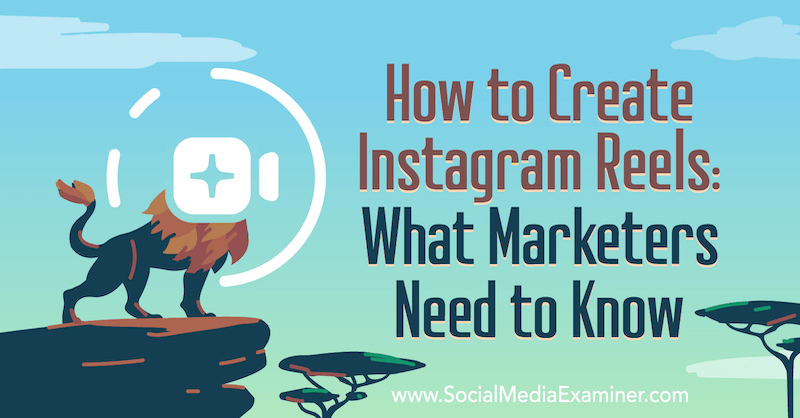
Um zu erfahren, wie man Instagram-Rollen erstellt, lesen Sie den folgenden Artikel, um eine leicht verständliche Anleitung zu erhalten, oder sehen Sie sich dieses Video an:
Was sind Instagram-Rollen?
Instagram Reels wurden im August 2020 für die Mehrheit der Nutzer eingeführt. Die Funktion wird als Reaktion auf die Popularität von TikTok und als Möglichkeit zur Erstellung ähnlicher Inhalte auf der Instagram-Plattform angepriesen.
Im Gegensatz zu IGTV erkannte Instagram, dass die Funktion in die vorhandene Instagram-Oberfläche integriert werden musste, damit Reels effektiv ist und regelmäßig verwendet wird. Auf diese Weise ist Reels sehr ähnlich Instagram Geschichten- und Sie greifen sogar mit derselben Stories-Kamera auf die Reels-Kamera zu.
Hier einige kurze Highlights zu Rollen:
- Es handelt sich um Kurzvideoinhalte im vollständigen 9: 16-Porträtmodus.
- Sie können 3 bis 15 Sekunden lang sein.
- Sie können direkt in der Reels-Kamera aufgenommen und / oder von Ihrer Kamerarolle auf Ihr Mobilgerät hochgeladen werden.
- Sie können als eine vollständige Einstellung oder als eine Reihe von zusammengenähten Einstellungen gefilmt werden.
- Sie sind nur mobil. Sie können nur auf mobile Geräte hochgeladen werden.
Wahrscheinlich haben Sie bereits Rollen auf Instagram gesehen, auch wenn Sie es nicht bemerkt haben. Rollen können zusätzlich zu einer Rollengalerie in Ihrem Profil in Stories oder den Feed hochgeladen und sogar auf der Explore-Seite angezeigt werden. Sie sind so ziemlich überall!
Sie erkennen ein Instagram Reels-Video am Symbol in der unteren linken Ecke des Videos, wenn Sie durch Ihren Feed scrollen, oder in der oberen rechten Ecke, wenn Sie das Instagram-Profil einer anderen Person anzeigen. Wenn jemand, dem Sie folgen, eine Rolle hochgeladen hat, wird dieses Video in Ihrem Home-Feed angezeigt, wenn Sie durch die Liste scrollen.
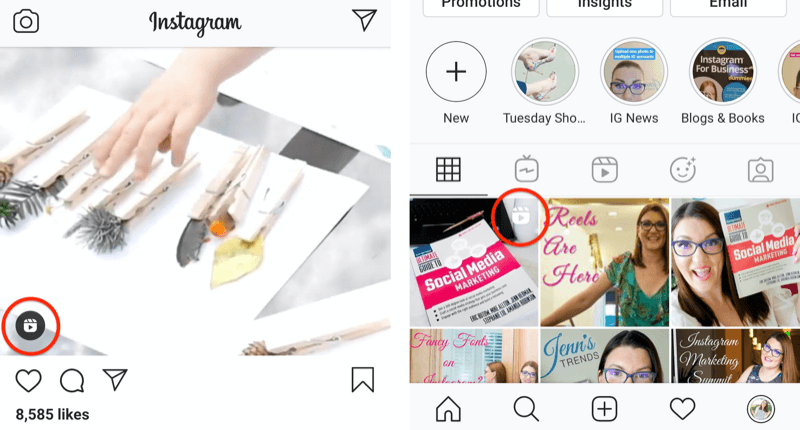
Sie können die Walzen für ein Konto auch anzeigen, indem Sie zu ihrem Profil gehen. Wenn sie ein Reels-Video in ihren Feed hochgeladen haben, wird das Titelbild wie in jedem anderen Beitrag im Raster ihres Profils angezeigt. Außerdem werden auf der Registerkarte "Rollen" in ihrem Profil alle von ihnen hochgeladenen Rollen angezeigt, einschließlich der Rollen, die sie nicht für ihren Feed freigegeben haben.
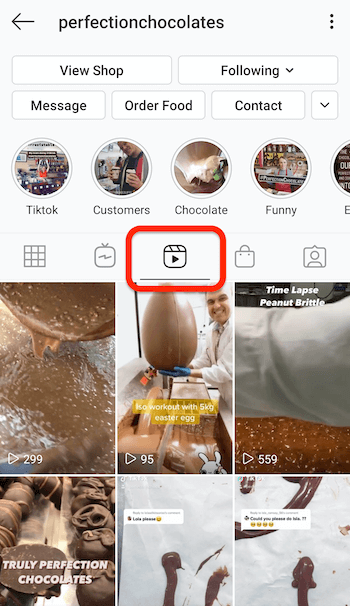
Sie können auch Rollen von anderen Konten auf der Explore-Seite auf Instagram entdecken. Oben auf der Explore-Seite wird ein großes Reels-Video angezeigt, das für Sie ausgewählt wurde. Wenn Sie durch den Explore-Feed scrollen, werden mehr Rollenvideos angezeigt, die als vertikale Videos eingestreut und als Rollen gekennzeichnet sind.

Sobald Sie ein Video aus dem Explore-Feed oder Ihrem Home-Feed angezeigt haben, können Sie nach oben wischen, um durch weitere Videos in Reels zu scrollen und unterhaltsame neue Inhalte von anderen Erstellern zu finden.
Unternehmen Verwendet für Instagram-Rollen
Nachdem Sie nun wissen, was Instagram-Rollen sind, fragen Sie sich möglicherweise, wie Sie diese Funktion für Ihre Marke oder Ihr Unternehmen verwenden können.
Es ist erwähnenswert, dass nicht alle Rollen (oder TikTok-Videos) nur tanzen oder Musik sind. Da Geschäftskonten nicht über die Musikoption verfügen, müssen Sie höchstwahrscheinlich andere Möglichkeiten zur Verwendung dieser Videos finden.
Wenn Sie Tutorials oder Schritt-für-Schritt-Videos für Produkte oder Tipps in Ihrer Branche erstellen, können Sie auf jeden Fall ähnliche Videos für Rollen erstellen. Sie können einige kurze Videos hinter den Kulissen machen oder die Mitarbeiter treffen, um zu zeigen, was Ihr Unternehmen tut.

Wenn Sie in der Modebranche tätig sind, gibt es viele lustige Ideen, um Kleidungskombinationen und -stile zu präsentieren.
Stop-Motion-Videos, bei denen eine Szene endet und in die nächste springt, sind sehr beliebt. Wenn Sie ein Produkt haben, für das eine Montage erforderlich ist, können Sie ein unterhaltsames Video erstellen, das den Fortschritt des Produktaufbaus von Anfang bis Ende zeigt.
Es ist erwähnenswert, dass die meisten Leute, die Rollen schauen, keine Bildunterschrift lesen werden, besonders keine lange. Wenn Sie einen Aufruf zum Handeln (Call to Action, CTA) oder einen wichtigen Punkt zum Hervorheben in Ihrem Beitrag haben, stellen Sie sicher, dass er im Audio- und Text-Overlay des Videos enthalten ist, damit der Betrachter ihn sieht und hört.

# 1: Erstelle eine Instagram-Rolle
Bevor Sie kopfüber mit dem Erstellen von Rollen beginnen, empfehlen wir Ihnen, durch den Rollen-Feed auf der Explore-Seite zu scrollen und sich die Rollen anderer Konten oder Marken anzusehen, die Ihnen gefallen. Machen Sie sich ein Bild davon, was funktioniert, was Ihnen gefällt und was Sie zum Erstellen inspiriert.
Wenn Sie bereit sind, Ihre eigenen Rollen zu erstellen, sollten Sie Folgendes wissen.
Sie greifen über die ursprüngliche Stories-Kamera auf die Reels-Kamera zu. Sie können dorthin gelangen, indem Sie direkt von Ihrem Instagram-Home-Feed (nicht von Ihrem Profil) wischen. Am unteren Bildschirmrand sehen Sie drei Optionen: Live, Story und Reels. Scrollen Sie zu Rollen, um die Kamera zu öffnen.
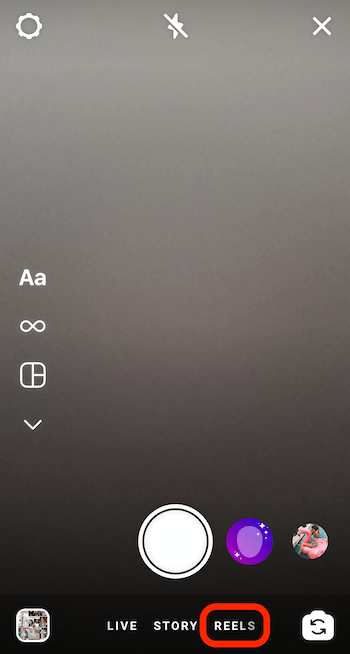
Sobald die Reels-Kamera geöffnet ist, werden auf der linken Seite des Bildschirms Navigationswerkzeuge angezeigt. Oben links befindet sich das Zahnradsymbol "Einstellungen", das dieselben Einstellungen wie für Ihre Instagram-Geschichten beibehält. Die Symbole in der Mitte des Bildschirms dienen zum Aufnehmen und Bearbeiten Ihrer Videos.
Wenn Sie Ihren Clips kreative Effekte hinzufügen möchten, müssen Sie diese vor der Aufnahme auswählen. Sie können keine Clips für diese Funktionen hinzufügen oder bearbeiten, nachdem Sie eine Rolle aufgenommen haben.
Instagram-Geschäftsprofile Sie haben Zugriff auf diese drei Funktionen am linken Bildschirmrand:
- Geschwindigkeit: Tippen Sie auf Geschwindigkeit, um schnellere oder langsamere Aufnahmegeschwindigkeiten auszuwählen.
- Auswirkungen: Tippen Sie auf Effekte und scrollen Sie durch die Filteroptionen unten, wo sich der Auslöser befindet. Wenn Sie in den bereitgestellten Effekten nicht die richtige Option finden, können Sie die Effekte am Ende des Bildlaufs durchsuchen.
- Timer: Tippen Sie auf das Uhrensymbol, um einen Timer für die Aufnahme einzustellen, damit Sie freihändig aufnehmen können.
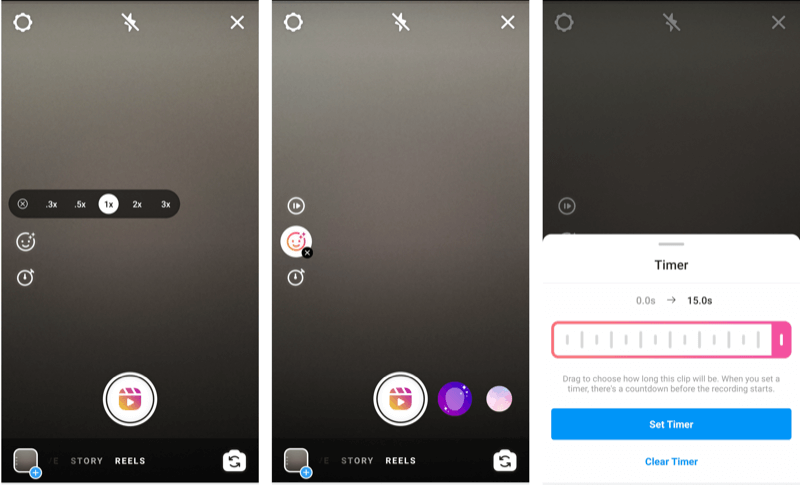
Instagram persönlich und Erstellerprofile Sie haben Zugriff auf dieselben drei Funktionen sowie auf die Audio- (oder Musik-) Funktion von Reels. Sie können nach vorgeschlagenen Audioclips, populärer Musik oder Genres suchen, die in Ihrem Video verwendet werden sollen.
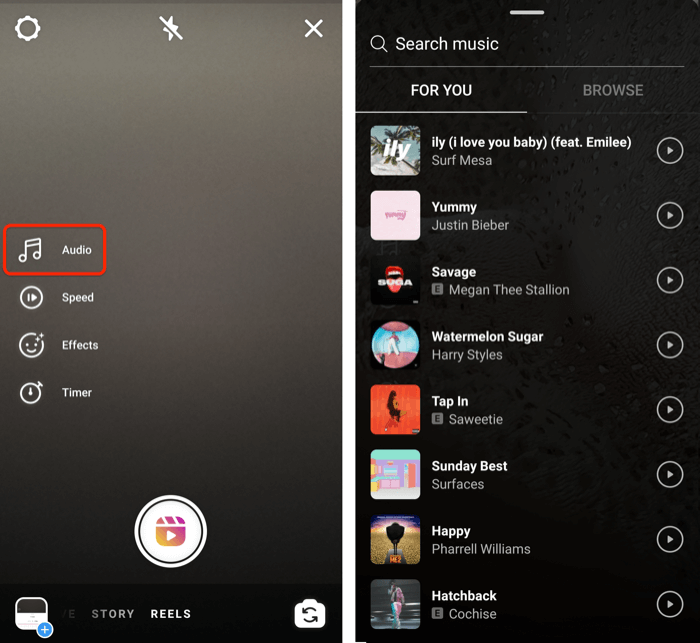
Sobald Sie Ihre Effekte ausgewählt haben, ist es Zeit, einen Instagram Reels-Clip aufzunehmen. Halten Sie den großen Auslöser am unteren Bildschirmrand gedrückt, um aufzunehmen.
Sie können mehrere Clips aufnehmen, insgesamt bis zu 15 Sekunden. Während der Aufnahme wird ein Fortschrittsbalken am oberen Bildschirmrand (von links nach rechts) angezeigt, wenn Sie sich 15 Sekunden nähern. Nachdem Sie Ihren Clip aufgenommen haben, zeigt der Fortschrittsbalken die Gesamtlänge Ihres Videos und die Anzahl der Clips an, die Sie bisher aufgenommen haben.
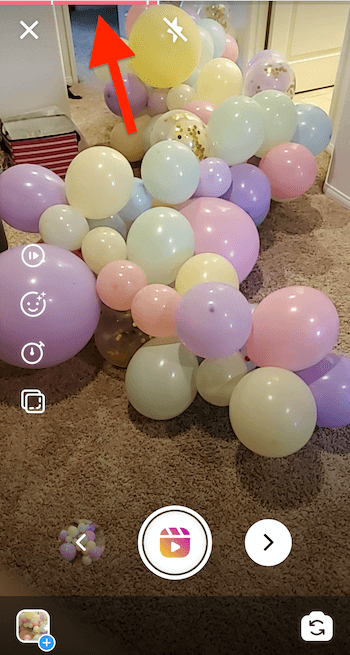
Sobald Sie Ihren Clip gefilmt haben, sehen Sie zwei Pfeile auf beiden Seiten des Auslösers. Der nach links zeigende Pfeil ist eine Wiederholung des gerade gefilmten Clips.
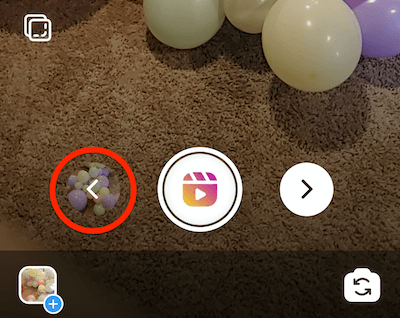
Wenn Sie auf den nach links zeigenden Pfeil tippen, können Sie den Clip zuschneiden oder löschen.
Tippen Sie zum Zuschneiden des Clips auf das Scherensymbol. Auf dem nächsten Bildschirm wird eine Zeitleiste für den Clip angezeigt. Ziehen Sie die Start- und Endbalken des Clips, um zu markieren, wo das Video gestartet / gestoppt werden soll. Wenn Sie fertig sind, tippen Sie oben rechts auf Trimmen.
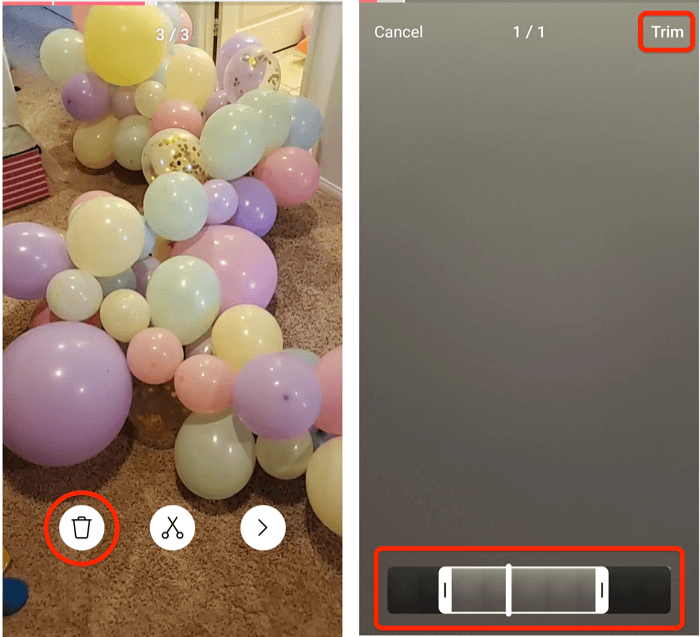
Wenn Sie den Clip verwerfen möchten, tippen Sie auf das Papierkorbsymbol und bestätigen Sie Ihre Auswahl zum Verwerfen des Clips. Tippen Sie auf den nach rechts zeigenden Pfeil, um zur Reels-Kamera zurückzukehren.

Zusätzlich zum Filmen mit der Reels-Kamera können Sie Videos von Ihrer Kamerarolle hochladen. Die Plattform unterstützt nur Videos, sodass Sie keine Bilder hochladen können.
Holen Sie sich YouTube Marketing Training - Online!

Möchten Sie Ihr Engagement und Ihren Umsatz mit YouTube verbessern? Nehmen Sie dann an der größten und besten Versammlung von YouTube-Marketingexperten teil, die ihre bewährten Strategien teilen. Sie erhalten eine schrittweise Live-Anleitung, die sich auf Folgendes konzentriert YouTube-Strategie, Videoerstellung und YouTube-Anzeigen. Werden Sie zum YouTube-Marketing-Helden für Ihr Unternehmen und Ihre Kunden, während Sie Strategien implementieren, die nachgewiesene Ergebnisse erzielen. Dies ist eine Live-Online-Schulungsveranstaltung Ihrer Freunde bei Social Media Examiner.
KLICKEN SIE HIER FÜR DETAILS - VERKAUF ENDET AM 22. SEPTEMBER!Um auf Ihre Kamerarolle zuzugreifen, tippen Sie auf das kleine Quadrat in der unteren linken Ecke des Bildschirms, auf dem Ihr aktuelles Kamerarollenelement angezeigt wird. Scrollen Sie durch Ihre Kamerarolle zu dem Video Ihrer Wahl und wählen Sie es aus, um es in Rollen zu importieren.
Wenn Sie ein Video importieren, das länger als 15 Sekunden ist, oder die verbleibende Zeit in Ihrem aktuellen Reels-Video, wird das importierte Video auf die zulässige Zeit zugeschnitten. Wählen Sie den Teil des Videos aus, der hochgeladen werden soll, und tippen Sie dann oben rechts auf Hochladen, um ihn Ihrer Rollenerstellung hinzuzufügen.
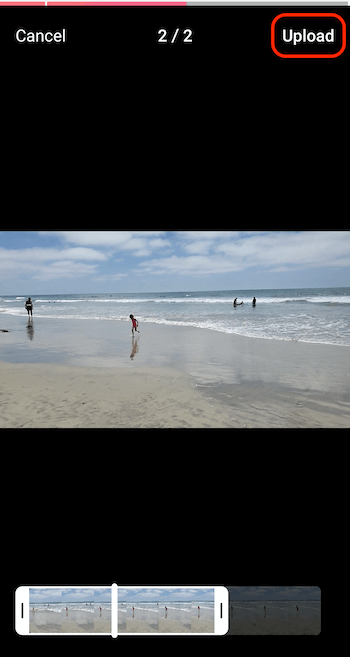
Wenn Sie einen weiteren Clip für Ihr Instagram Reels-Video filmen möchten, halten Sie den Auslöser gedrückt und wiederholen Sie die obigen Schritte, um Ihren nächsten Clip zu filmen. Denken Sie daran, dass Sie, wenn Sie dem nächsten Clip dieselbe Musik oder dieselben Effekte hinzufügen möchten, diese auswählen müssen, bevor Sie mit dem Filmen beginnen.
Verwenden Sie das Ausrichtungswerkzeug (das Symbol mit zwei Quadraten) auf der linken Seite des Bildschirms, um Ihre Aufnahme mit der zuletzt aufgenommenen auszurichten. Dadurch wird eine durchscheinende Kopie des letzten Frames Ihres letzten Clips erstellt, sodass Sie den neuen Clip ausrichten und einen nahtloseren Übergang zwischen den Clips erstellen können.
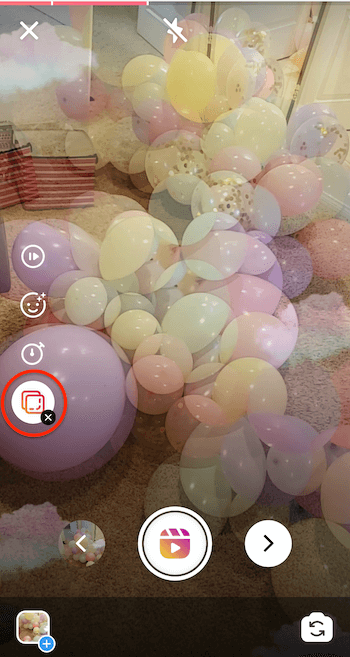
Wenn Sie mit Ihrem vollständigen Videoclip zufrieden sind, tippen Sie auf den nach rechts zeigenden Pfeil neben dem Auslöser, um zur nächsten Phase der Erstellung Ihrer Rolle zu gelangen.
Jetzt können Sie die Symbole oben auf der Reels-Kamera zum Hinzufügen verwenden Aufkleber, Text und Kritzeleien ähnlich wie in Instagram Stories. Durch Tippen auf den nach unten zeigenden Pfeil in der oberen Symbolleiste können Sie den Videoclip auf Ihrer Kamerarolle speichern.
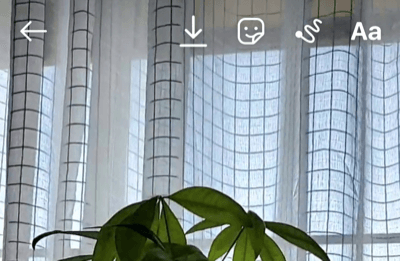
# 2: Posten Sie Rolleninhalte im Instagram-Rollen-Feed, in Ihrem Feed und in Stories
Wenn Sie mit dem Erstellen Ihrer Rolle fertig sind, tippen Sie auf den nach rechts zeigenden Pfeil am unteren Bildschirmrand neben dem Frame-für-Frame-Player Ihres Videos. Sie werden zum Bildschirm "Freigeben" weitergeleitet, um Ihr Video für die Freigabe für Rollen, Ihren Feed und / oder Stories zu formatieren. Oben auf diesem Bildschirm werden zwei Registerkarten angezeigt: Rollen und Geschichten.
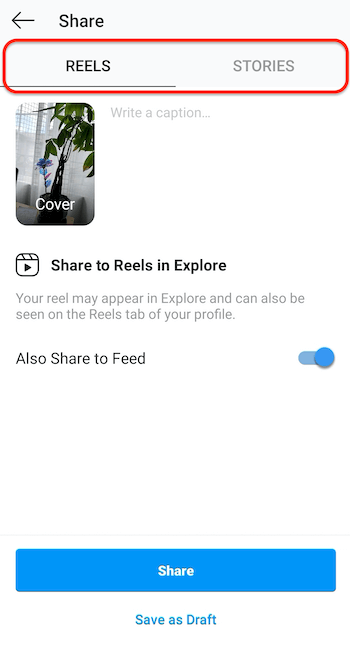
Wichtig: Wenn Sie eine Rolle zu Ihrer Geschichte teilen möchten, müssen Sie Teile es zuerst mit deiner Geschichte von diesem Freigabebildschirm. Sobald Sie es für Ihren Feed oder Ihre Rollen freigeben oder das Video als Entwurf speichern, haben Sie nicht mehr die Möglichkeit, es für Ihre Geschichten freizugeben.
Um ein Instagram Reels-Video für Ihre Geschichten freizugeben, tippen Sie im Bildschirm "Teilen" auf die Registerkarte "Geschichten" und anschließend auf die Schaltfläche "Teilen" neben Ihrer Geschichte. Sie können es auch in Ihrer Liste der engen Freunde oder als direkte Nachricht an eine Einzelperson oder eine Gruppe freigeben.
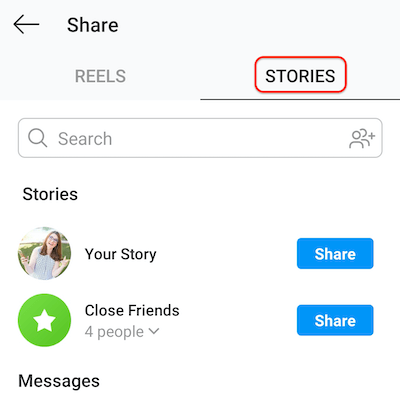
Wenn Sie auf die Schaltfläche "Teilen" tippen, um die Rolle für Ihre Story freizugeben, wird das Video unverändert hochgeladen. Sie können dem Beitrag keine Aufkleber, Tags oder andere Elemente hinzufügen.
Tippen Sie auf die Registerkarte "Rollen", um das Video zum Hochladen in Ihren Feed und / oder Ihre Rollengalerie zu bearbeiten und zu formatieren. Um das Titelbild für das Video zu bearbeiten, tippen Sie auf das Miniaturbild mit der Aufschrift „Titelbild“. Das ausgewählte Titelbild ist das große Bild in der Mitte des Bildschirms.
Ziehen Sie Ihren Finger über den Videoplayer am unteren Bildschirmrand, um den idealen Videorahmen als Titelbild auszuwählen. Das Titelbild im Display wird aktualisiert, wenn Sie einen neuen Rahmen auswählen. Wenn Sie fertig sind, tippen Sie auf Fertig.

Fügen Sie nun Ihrem Video eine Beschriftung hinzu. Sie können bis zu 2.200 Zeichen und 30 Hashtags verwenden, genau wie in einem regulären Feed-Beitrag auf Instagram.
Warnung: Wenn Sie 2.200 Zeichen oder das 30-Hashtag-Limit überschreiten, wird Ihr Video nicht mit der Beschriftung gepostet. Stellen Sie sicher, dass Sie diese Grenzwerte nicht überschreiten. Und vielleicht möchten Sie Ihre Bildunterschrift kopieren, bevor Sie das Video für alle Fälle veröffentlichen.
Sobald Ihr Beitrag zum Hochladen bereit ist, können Sie auswählen, wo Sie ihn freigeben möchten. Es wird automatisch zur neuen Reels-Galerie / Registerkarte gewechselt, die in Ihrem Instagram-Profil angezeigt wird. Sie können es auch für Ihren Feed freigeben, damit Ihre Follower sehen können, wann sie durch ihre Feeds scrollen. Wenn Sie das Video nicht für Ihren Feed freigeben möchten, tippen Sie auf den Schieberegler für diese Option, damit es nur auf die Registerkarte "Rollen" hochgeladen wird.
Wenn Sie den Beitrag nicht öffentlich freigeben möchten, ihn aber für später speichern möchten, tippen Sie unten auf dem Bildschirm auf die Option Als Entwurf speichern. Dadurch wird die Videodatei unverändert gespeichert. Sie können dann zurückgehen und weitere Clips hinzufügen, Ihre Beschriftung aktualisieren usw. zu einem späteren Zeitpunkt.
Um auf Ihre gespeicherten Entwürfe zuzugreifen, gehen Sie zu Ihrem Instagram-Profil und tippen Sie auf das Instagram Reels-Symbol direkt über Ihrem Beitragsraster. Sie sehen einen Platzhalter für Entwürfe. Tippen Sie darauf, um auf Ihre gespeicherten Entwürfe zuzugreifen und das zu bearbeitende Video auszuwählen. Setzen Sie die Bearbeitung mit den oben genannten Schritten fort.
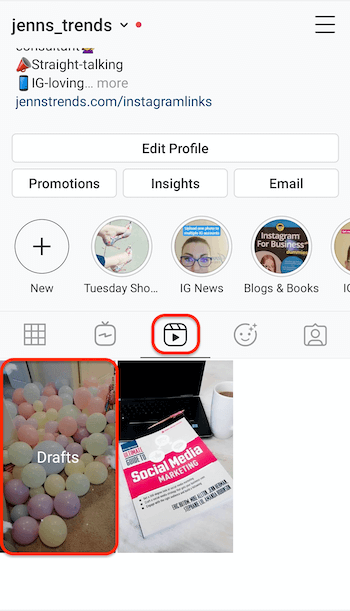
# 3: Löschen Sie ein Instagram-Rollenvideo oder entfernen Sie es aus Ihrem Raster
Sobald Sie mindestens ein Instagram Reels-Video in Ihr Profil hochgeladen haben, können Sie auf das Reels-Symbol in Ihrem Profil tippen, um auf die Videos zuzugreifen. Sie werden chronologisch angezeigt und die Anzahl der Aufrufe für jedes Video wird auf dem Titelbild angezeigt. Die Anzahl der Aufrufe ist für jeden sichtbar, der sich Ihr Konto oder Reels-Videos ansieht.
Wenn Sie auf die Dreipunktschaltfläche neben den Symbolen "Gefällt mir" / "Kommentieren / Teilen" unten in Ihrem Video tippen (im Vollvideoplayer-Modus), können Sie auf zusätzliche Funktionen für dieses Video zugreifen. Von hier aus können Sie:
- Löschen Sie das Video von Ihrer Registerkarte "Rollen".
- Entfernen Sie das Video aus Ihrem Raster (lassen Sie es jedoch auf der Registerkarte "Rollen").
- Holen Sie sich die Video-URL, um sie mit anderen zu teilen.
- Teilen Sie die Video-URL mit einer anderen Plattform oder Übermittlungsoption (z. B. E-Mail).
- Speichern Sie das Video auf Ihrem Mobilgerät.
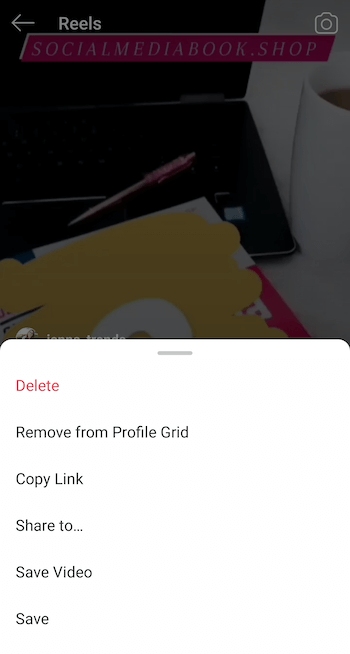
Einschränkungen von Instagram-Rollen
Wie bei jeder neuen Funktion gibt es derzeit eine erhebliche Anzahl von Einschränkungen bei der Verwendung von Instagram-Rollen. Wenn Sie mit TikTok vertraut sind, werden Sie eine Menge bemerken TikTok-Funktionen sind nicht in Rollen verfügbar. Selbst wenn Sie es gewohnt sind, Instagram Stories zu verwenden, werden Sie das Gefühl haben, dass Reels einige wichtige Funktionen fehlen.
Zusätzlich zu den oben aufgeführten Warnungen und Vorschlägen sind hier einige weitere Einschränkungen zu beachten:
- Beim Anzeigen einer Rolle gibt es keinen Fortschrittsbalken, sodass Sie nicht wissen, wie lange es dauert (bei maximal 15 Sekunden ist dies jedoch kein großes Problem).
- Sie können eine Rolle anhalten, wenn Sie sie ansehen, aber nicht zurückspulen oder vorspulen. Sie müssen das Video abspielen lassen und dann wird es wieder zurückgeschleift.
- Für eine von Ihnen erstellte Rolle können Sie die Beschriftung nach dem Hochladen nicht mehr bearbeiten. Dies ist unglaublich frustrierend, wenn Sie einen Tippfehler gemacht haben oder ihn bearbeiten müssen. In diesem Fall müssten Sie das Video löschen und erneut hochladen (vorausgesetzt, Sie haben das Video gespeichert), nachdem Sie Ihre Änderungen vorgenommen haben.
- Die Beschriftung für jede Rolle befindet sich im Video, aber die Vorschau zeigt nur eine Textzeile. Die Zuschauer müssen am Ende der Zeile auf Mehr tippen, um die gesamte Beschriftung zu lesen und zu scrollen. Dies ist nicht ideal für lange Untertitel oder CTAs.
- Für Instagram-Rollen sind keine Einblicke verfügbar. Die Miniaturansicht des Videos zeigt die Gesamtzahl der Aufrufe an, es sind jedoch keine Daten für Likes, Kommentare, Klicks, Follower oder andere Metriken vorhanden. Auf der Registerkarte "Einblicke" in Ihrem Profil werden derzeit keine Details zu Ihrer Rolle aufgeführt. Wenn der Beitrag jedoch in Ihren Feed hochgeladen wurde, zählt diese Reichweite für die Gesamtreichweite Ihres Kontos für die Woche.
Fazit
Instagram Reels wurde mit Spannung erwartet und viele Marken suchen nach Möglichkeiten, diese Plattform zu nutzen. Während viele Leute ihre TikTok-Videos für Reels verwenden, sollten Sie sich darauf konzentrieren, einzigartige Inhalte für Reels zu erstellen, die im Rahmen Ihrer Markenstimme und Ihres Stils funktionieren, wenn Sie wirklich auffallen möchten.
Testen Sie die Erstellung von Inhalten und gewöhnen Sie sich an die Einschränkungen von Reels, bevor Sie sich zu sehr der Erstellung von Markeninhalten widmen. Wenn Sie den Prozess zum Filmen, Bearbeiten und Hochladen von Videos verstanden haben, haben Sie Spaß!
Was denken Sie? Hast du schon Reels-Videos erstellt? Wirst du es versuchen, nachdem du das gelesen hast? Bitte teilen Sie Ihre Gedanken oder Tipps in den Kommentaren unten.
Weitere Artikel auf Instagram Video:
- Entdecken Sie sieben Möglichkeiten, um Instagram-Videos für Unternehmen zu nutzen.
- Entdecken Sie Apps zum Bearbeiten und Produzieren kreativer Instagram Stories-Videos.
- Finden Sie sechs Möglichkeiten, mit IGTV die Sichtbarkeit Ihrer Marke bei einem neuen Instagram-Publikum zu erhöhen.



